Bạn đang sử dụng Laptop Asus nhưng sau 1 khoảng thời gian thiết bị có dấu hiệu chậm, lag, giật thì cách hiệu quả nhất khôi phục cài đặt gốc của máy để khắc phục tình trạng trên, bạn cần khôi phục hệ cài đặt gốc laptop asus windows 10 nhưng bạn không biết phải làm sao. Hãy cùng Laptop Cũ Bình Dương tham khảo bài viết sau nhé.
Giới thiệu :
Nếu bạn không tìm thấy tuỳ chọn vì các thiết lập cụ thể của sự lựa chọn dành cho khách hàng phụ thuộc vào đường dẫn của họ để có được Windows 10. Hệ thống nâng cấp từ windows 8.1 trên một máy tính với một phân vùng phục hồi ASUS, tài khoản, các tập tin, cài đặt, ASUS tinh chỉnh và ứng dụng Windows Store sẽ được gỡ bỏ. Nó cũng cài đặt lại phiên bản của Windows đi kèm trên máy tính này.
Tham thảo thêm:
Khôi Phục HĐH Windows 10 Laptop Asus
Lưu ý : Trước khi khôi phục hệ điều hành windows thì các bạn nên cắm sạt ( Adapter ) Các bạn nhấn vào nút “Start” bên gốc trái màn hình để bắt đầu cài đặt .
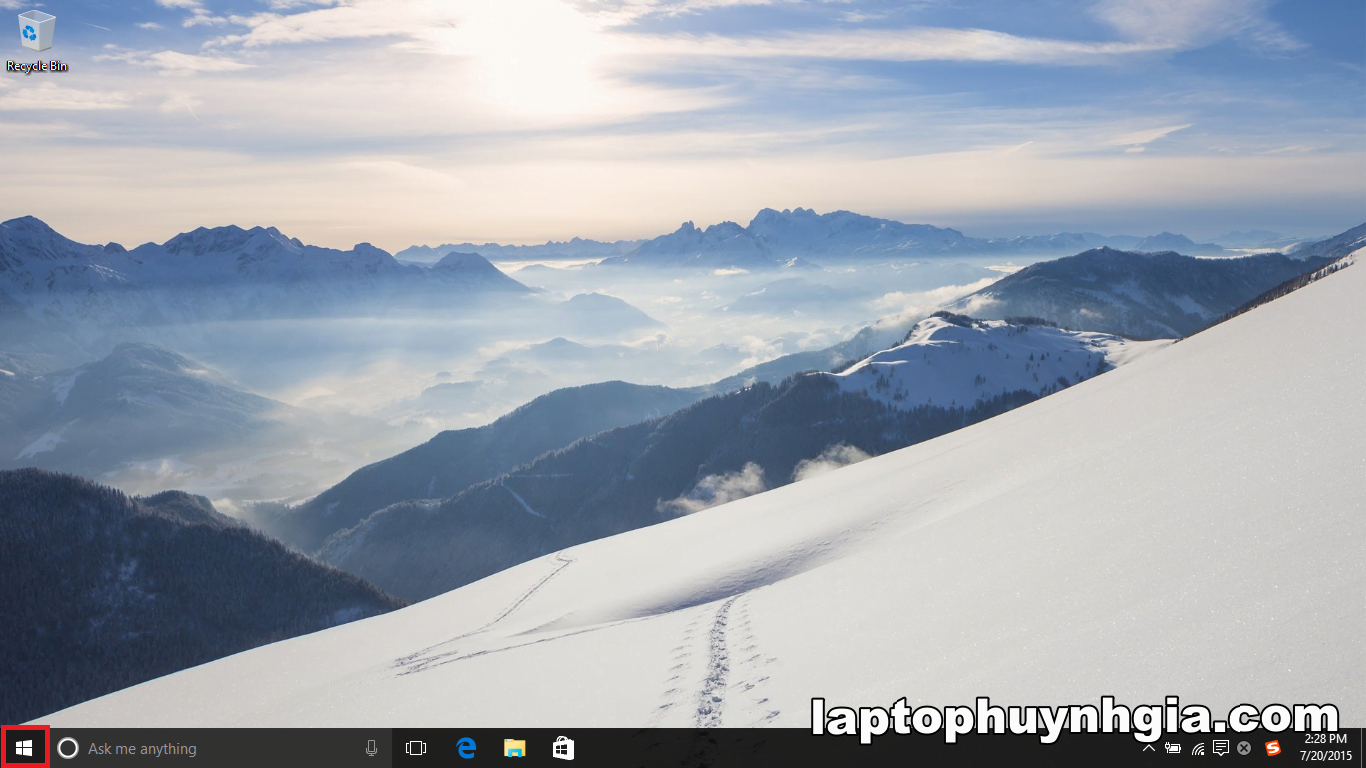
Sau đó chọn nút “Settings” để tiến hành cài đặt.
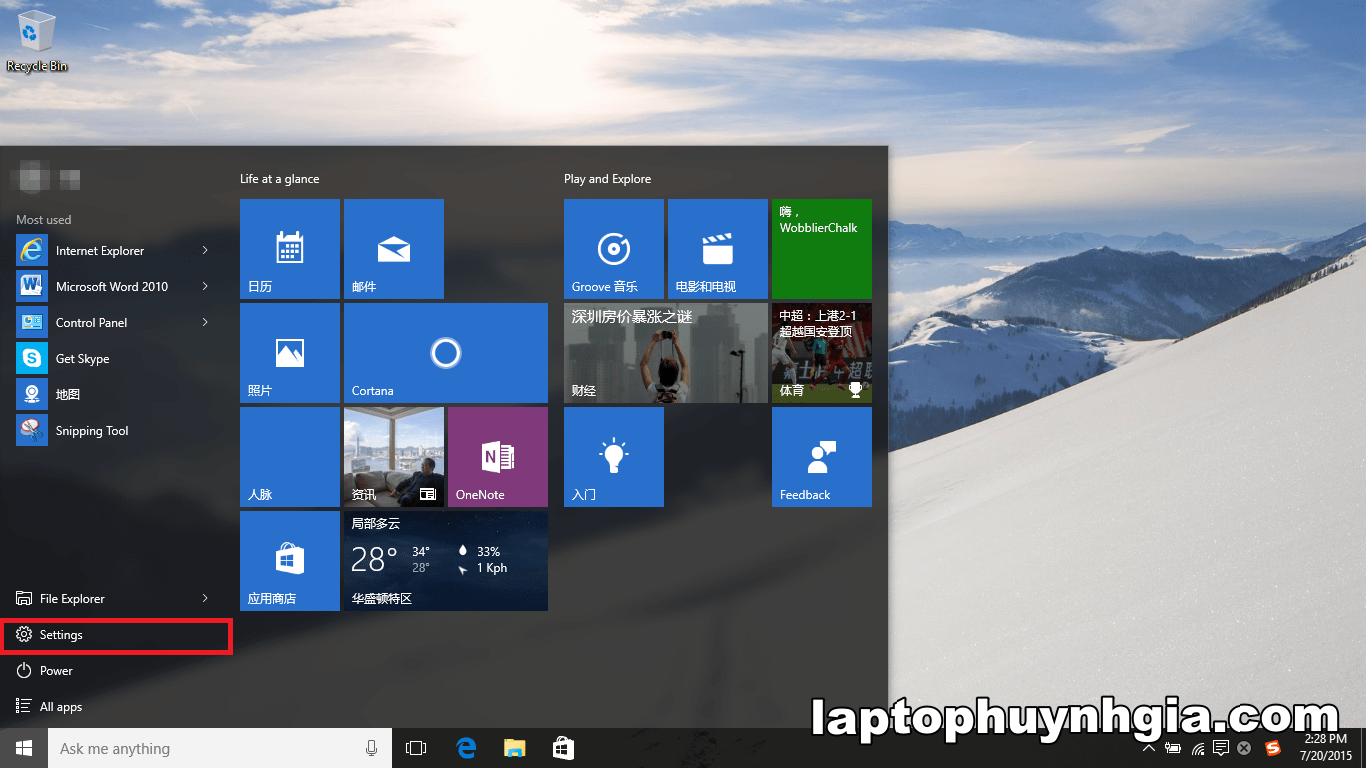
Sau khi vào được “Settings” các bạn chọn tiếp “Update & security”
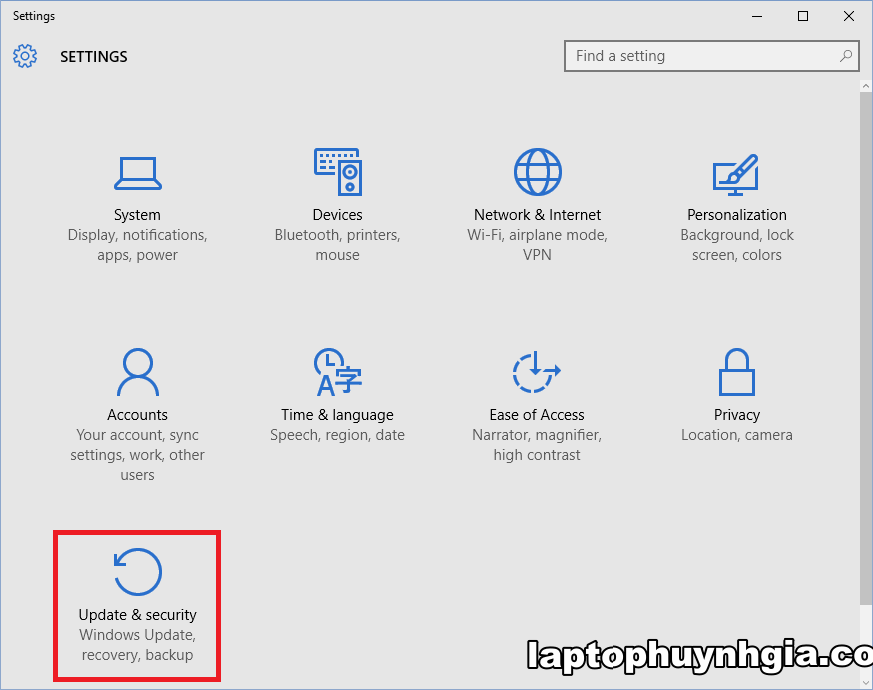
Chọn tiếp “Recovery” rồi chọn “Reset this PC“. Sau đó nhấp vào”Get started“.
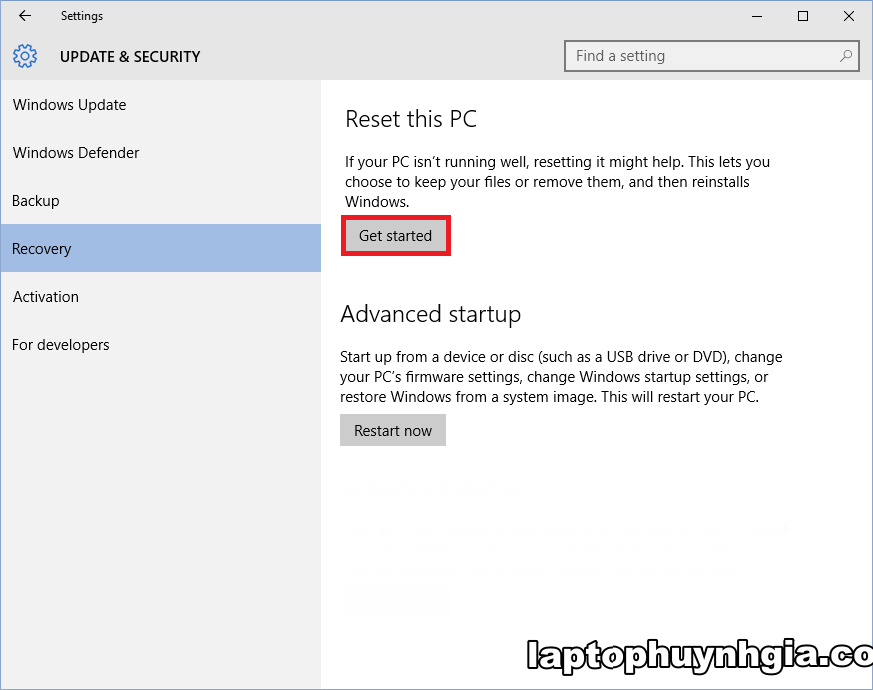
Các bạn chọn vào Restore factory settings.
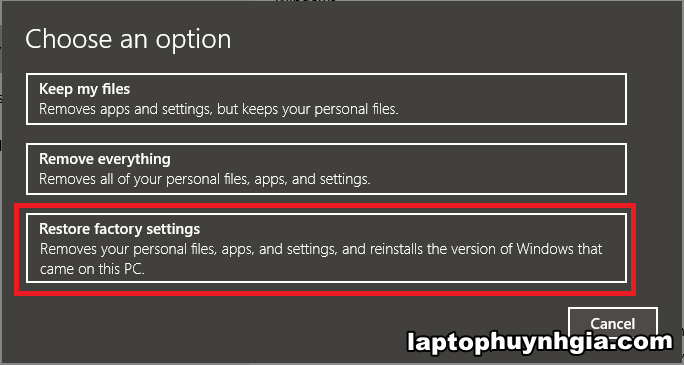
Sau đó các bạn cần chờ 1 lúc để bắt đầu trình khôi phục cài đặt của máy.
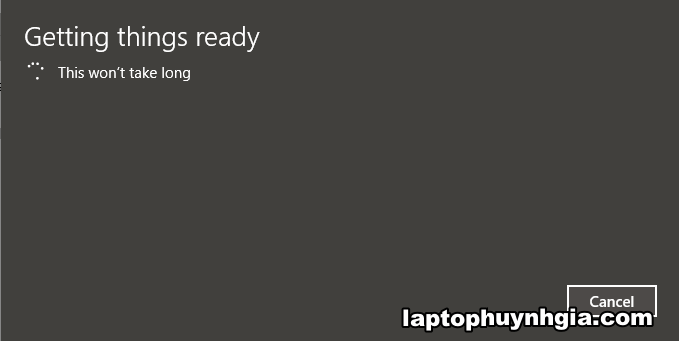
Lưu ý: Tiếp theo các bạn cần sự lựa chọn thích hợp
- Nếu các bạn chọn vào “Only the drive where Windows is installed” nó sẽ xoá dữ liệu tại ổ chứa bộ cài Windows
- Còn khi bạn chọn vào “All Drives” thì nó sẻ xoá tất cả dữ liệu các ổ (khi bạn chọn vào “All Drives” bạn cần sao lưu tất cả dữ liệu trên ổ đĩa lại để sau khi hoàn tất dẫn đến mất dữ liệu quan trọng)
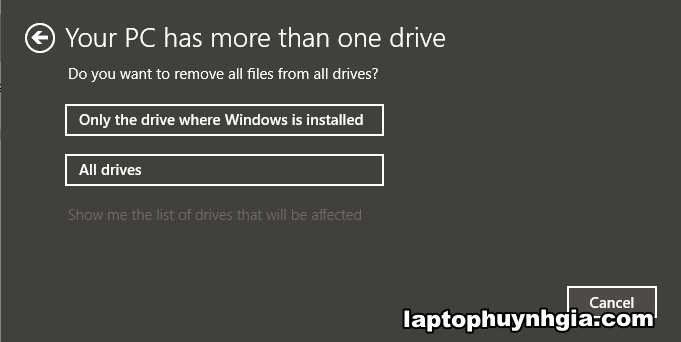
Tuỳ nhu cầu mà bạn có thể lựa chọn vào “Just remove my files” để xoá các tiệp của mình còn chọn vào “Remove files and clean the drives” để xoá các tiệp và làm sạch lại ổ đĩa theo đó bạn chỉ có thể chọn 1 các phù hợp với bạn để cài đặt.

Nhấp vào Restore đây là màn hình cuối cùng trong chuỗi hệ thống trước khi quá trình khôi phục bắt đầu.
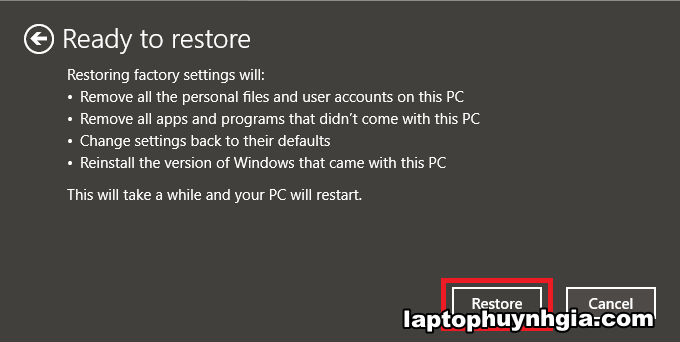
Đối với thiết bị đã có tài khoản và mật khẩu sau khi cài đặt hoàn tất màn hình Lock Screen sẻ hiện lên bạn cần nhập đúng thông tin tài khoản của mình để đăng nhập vào thiết bị của mình.
Kết Luận :
Sau đây là các bước để khôi phục lại cài đặt gốc của laptop hy vọng bài viết của Laptop Bình Dương vừa hướng dẫn các bạn cách khôi phục cài đặt gốc laptop asus windows 10 một cách chi tiết nhất, các bạn tham khảo và làm theo sẽ thành công nhé. Nếu lỗi xuất hiện trong quá trình khôi phục thiết lập factory (ví dụ: bị mắc kẹt ở 60% ..) và nguyên nhân của sự cố phục hồi, kết quả là hư hỏng trong phân vùng phục hồi. Hãy Liên hệ ngay Laptop Cũ Bình Dương để được hỗ trợ 1 cách nhanh chóng nhất nhé.
Xem Thêm :
- Recovery Bản Quyền Laptop Dell [Laptop Bình Dương ]
- Hướng dẫn Recovery Windows bản quyền Laptop Sony
- Recovery Bản Quyền Laptop HP [Laptop cũ Bình Bương]
Tác giả: Laptop Cũ Bình Dương





Bài viết liên quan: